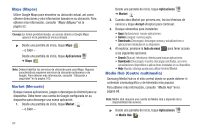Samsung GT-P1010/W16 User Manual (user Manual) (ver.f6) (Spanish) - Page 85
Fecha, hora y tiempo
 |
View all Samsung GT-P1010/W16 manuals
Add to My Manuals
Save this manual to your list of manuals |
Page 85 highlights
8. Toque la marca de verificación junto a las acciones que desea rastrear y toque Save (Guardar). Aparecerá la pantalla Select stock index (Seleccionar índice bursátil). 9. Toque Add (Añadir) para añadir otra acción o toque . Aparecerá la pantalla Y! Finance. 10. Deslice la pantalla hacia la izquierda y toque Pulsar para obtener noticias. Aparecerán las noticias del punto de acceso móvil para la ciudad. 11. Deslice la pantalla hacia la izquierda. En la pantalla Planificación aparece una lista de eventos, si se han creado algunos. Para obtener más información, consulte "Creación de un evento de calendario" en la página 79. 12. Deslice la pantalla hacia la izquierda para ver las condiciones climatológicas. Consejo: Después de configurar una sesión de información diaria, toque cualquier campo para mostrar la información. Deslice la pantalla hacia la izquierda o hacia la derecha para recorrer las páginas de Información diaria. Personalización de Información diaria Para personalizar Información diaria: ᮣ Desde cualquier pantalla principal de Información diaria, presione la tecla de menú ➔ Ajustes y toque una de las siguientes opciones: • AccuWeather.com: • Y! Finance • AP Mobile News (Noticias móviles de AP) Fecha, hora y tiempo Muestre la fecha, la hora y el tiempo para su ubicación actual o cualquier otra ubicación. 1. Navegue hasta la pantalla de inicio deseada, después toque sin soltar la pantalla para que aparezca el menú Agregar a la pantalla Página principal. 2. Toque Controles ➔ Fecha, hora y tiempo. Aparecerá el widget Fecha, hora y tiempo. Puede mover el widget a la siguiente pantalla de inicio disponible y tiene que pulsar en el widget para confirmar ("Tap on widget to confirm"). 3. Toque el widget para añadirlo a la pantalla de inicio. 4. Pulse en el widget de hora (centro) para elegir una ciudad para la visualización de la hora. Aplicaciones y widgets 81